PS怎么创建色阶调整图片颜色|PS色阶调色原理
发表时间:2019-08-05 来源: PC9软件园 作者: pc9 阅读: 1628
PS作为专业级的图像处理软件,用处就多了,这次要给大家介绍的是PS中的色阶功能,色阶功能的使用场景非常多,比如说,一张照片的调色。使用色阶工具对一张拍得不理想的照片进行调色,可以快速挽回一张拍得不好看的照片,大家有兴趣的,赶紧来学习一下吧。
1、打开Photoshop,导入一张需要修改颜色的图片素材;
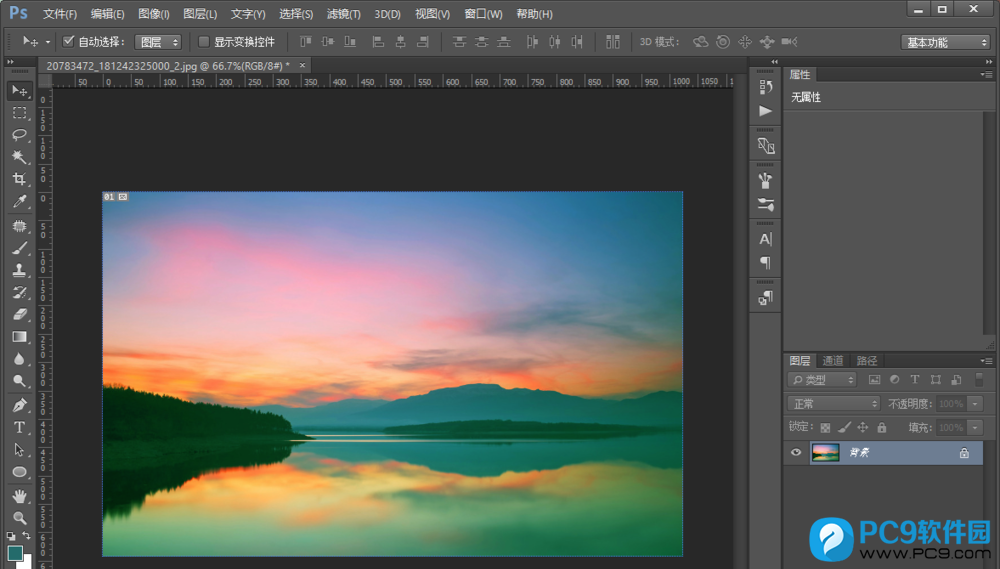
2、点击菜单栏上图像 - 调整 - 色阶,或者直接按 Ctrl + L 组合键快速打开也可以;

3、色阶窗口,选择吸管工具,点击图像中取样以设置黑场,然后点击图片中最暗的区域,完成黑场矫正;
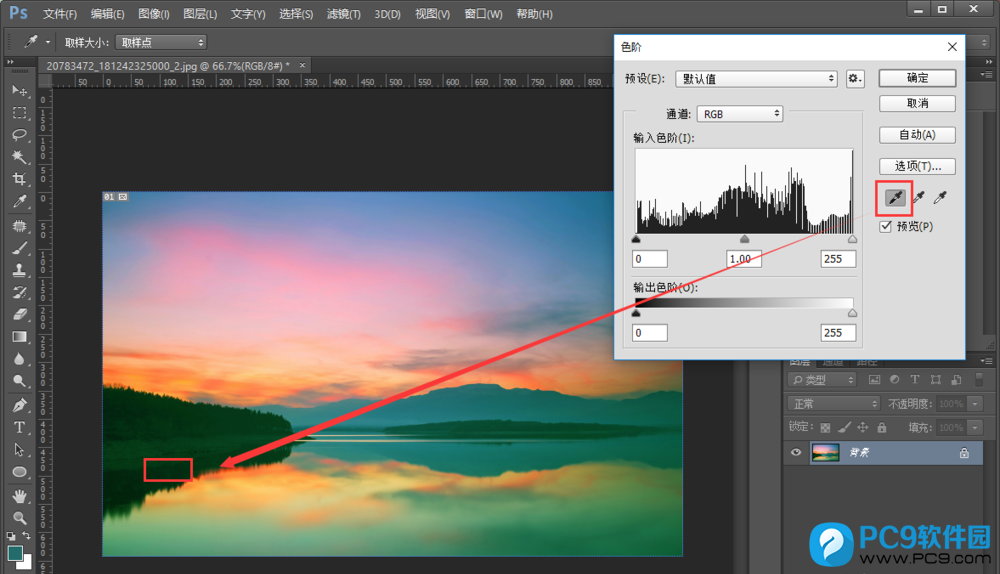
4、这个时候,图片颜色已经稍微有点改变,再继续点击另外的吸管工具(图像中取样以设置白场),吸取照片中最亮的区域,完成白场矫正;
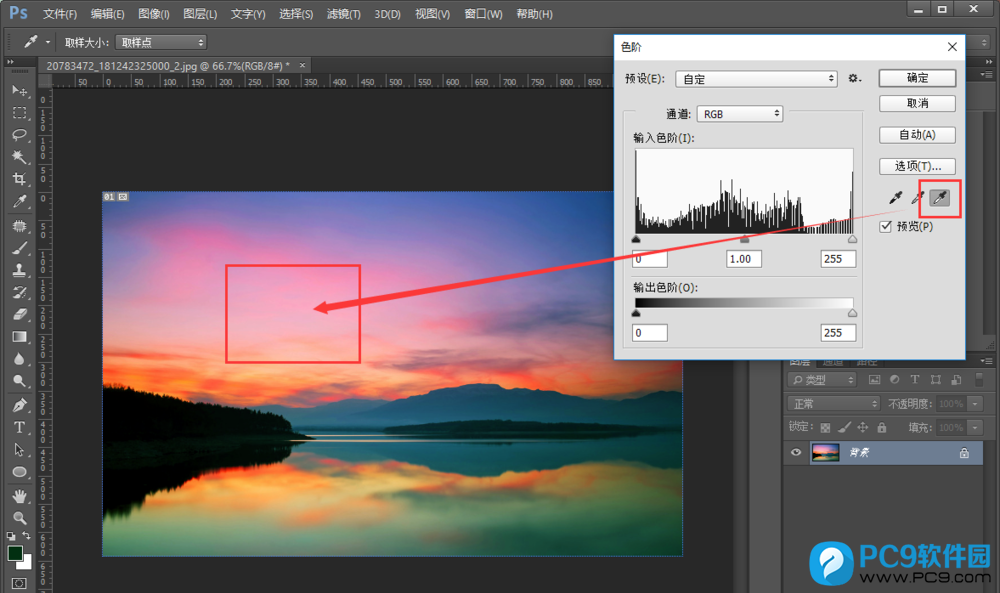
5、图片的颜色又改变了,再点击中间的吸管工具(图像中取样以设置灰场),吸取照片中的灰色区域;
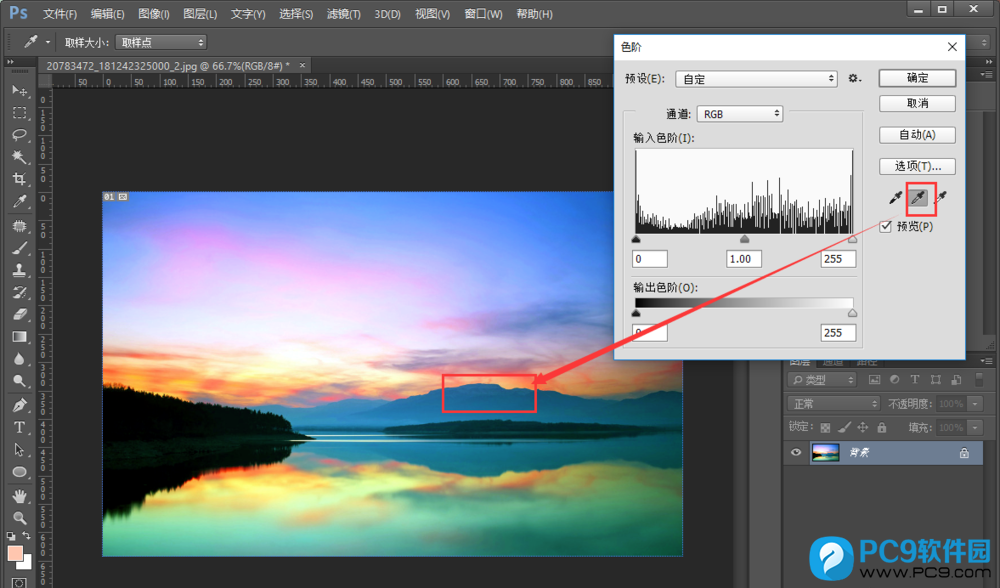
6、最后,调整到自己觉得好看的颜色,就可以点击确定,保存这次修改的图片了;
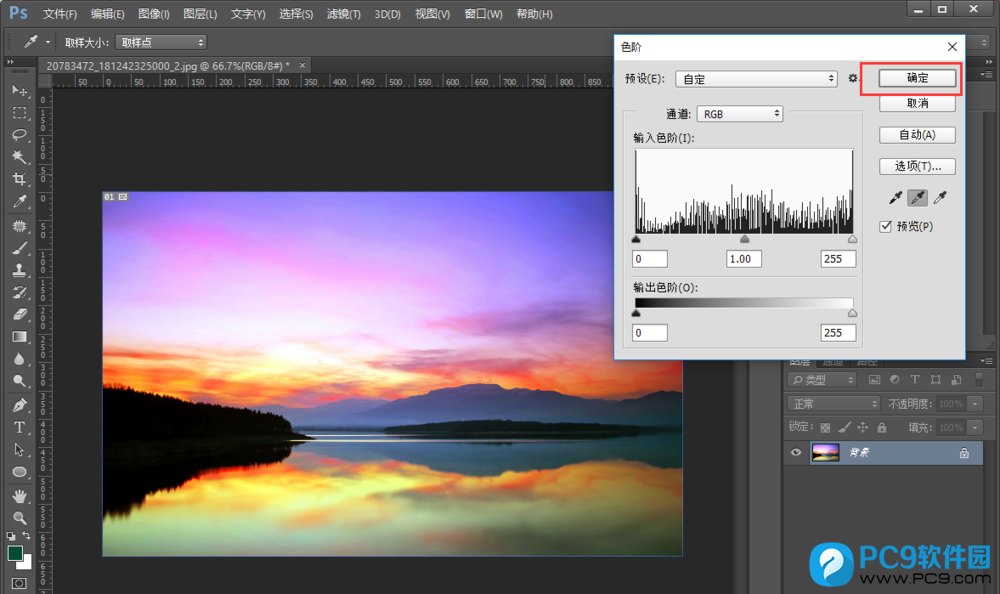
这篇文章就是PS怎么创建色阶调整图片颜色的方法教程,对PS感兴趣的用户,可千万不要错过这篇值得学习的文章哦。最后同样希望大家多关注PC9软件园,这里每天会定时更新软件应用信息和各类热门资讯。

 冒险岛:枫之传说
冒险岛:枫之传说  123压缩
123压缩  小番茄护眼宝
小番茄护眼宝  小番茄C盘清理
小番茄C盘清理  123打字练习
123打字练习  全能王C盘清理大师
全能王C盘清理大师  蓝屏修复工具
蓝屏修复工具  全能王多聊
全能王多聊  DLL修复大师
DLL修复大师  小易电脑医生
小易电脑医生  鲁大师尊享版
鲁大师尊享版  极光PDF
极光PDF  小智桌面精简版
小智桌面精简版  青鸟浏览器
青鸟浏览器  酷我K歌
酷我K歌  微软电脑管家
微软电脑管家  系统总裁
系统总裁 系统封装
系统封装 驱动大全
驱动大全 纯净PE工具
纯净PE工具 一键重装系统
一键重装系统 系统下载
系统下载 人工智能APP
人工智能APP AI人工智能软件
AI人工智能软件 远程控制软件
远程控制软件 热门游戏
热门游戏 豆包AI
豆包AI  二之国:交错世界
二之国:交错世界  万兴录演
万兴录演  万兴播爆
万兴播爆  Verse
Verse  改图鸭
改图鸭  小Q办公
小Q办公  360AI办公
360AI办公  Midjourney绘画大师
Midjourney绘画大师  AI创作家
AI创作家  聪明灵犀
聪明灵犀  AI智绘
AI智绘  AI图片全能王
AI图片全能王  一键AI绘画
一键AI绘画  AI聊天助手
AI聊天助手  迅捷翻译
迅捷翻译 



